[GM] 윈도우애저에서 가상컴퓨터 만들기
(윈도우애저를 활용해서 가상컴퓨터를 만드는 것을 진행합니다.)
1. https://manage.windowsazure.com 사이트로 이동 합니다.
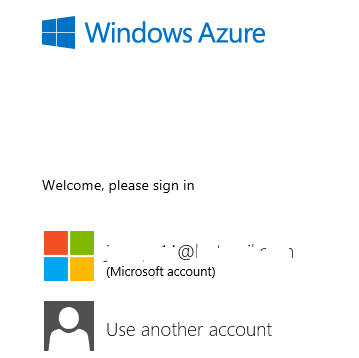
2. 윈도우애저의 무료 사용을 등록한 마이크로소프트 계정이 나오지 않은 경우에는 'Use another account'를 선택해서 생성한 계정을 입력해 줍니다.

3. 계정과 비밀번호를 입력 후 Sign in 버튼을 클릭합니다.
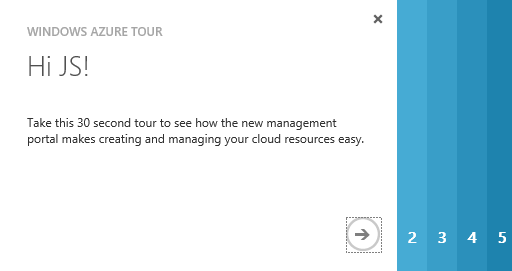
4. 처음 로그인 할 경우에는 위처럼 인사말 화면이 나옵니다. 우측 상단의 X를 눌러서 닫습니다.
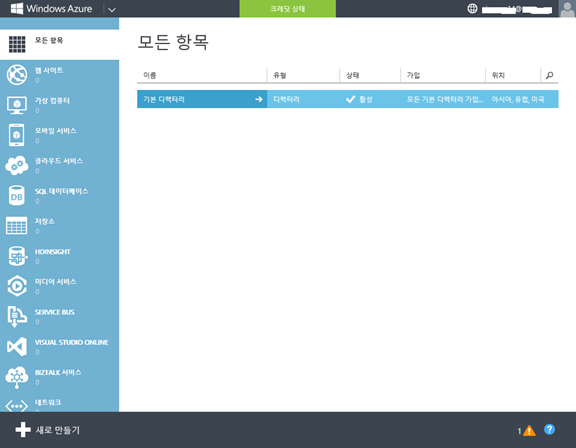
5. 왼쪽 하단의 새로 만들기를 클릭합니다.
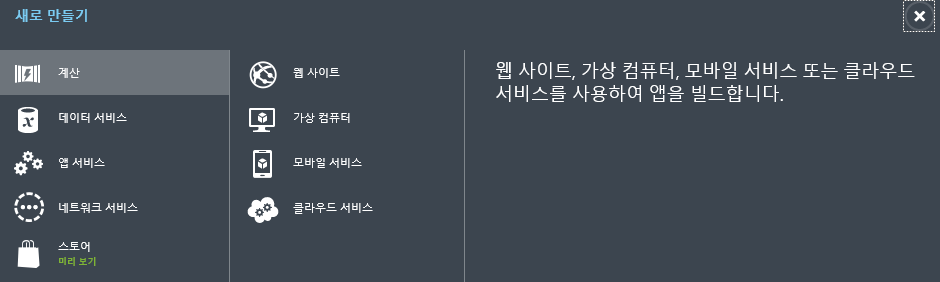
6. 중앙의 가상 컴퓨터를 클릭합니다.
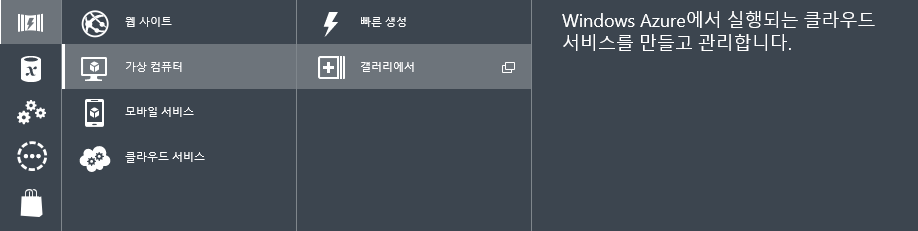
7. 갤러리에서를 클릭합니다.
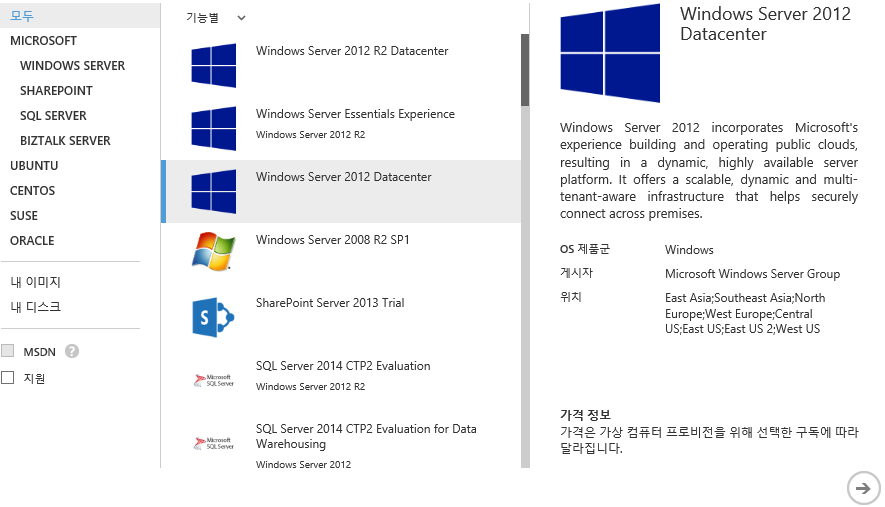
8. 세 번째인 Windows Server 2012 Datacenter 를 선택합니다. (Windows Server 2012 R2를 선택하시면 게임메이커 스튜디오가 정상적으로 동작하지 않을 수 있습니다.) 그리고 우측 하단의 -> 화살표를 클릭합니다.
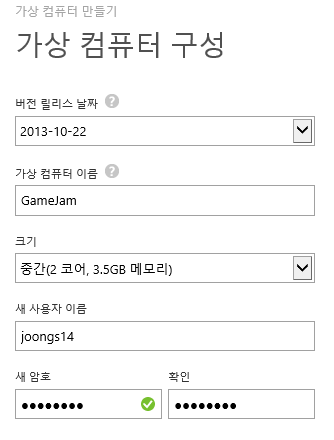
9. 가상컴퓨터 이름을 원하는 대로 쓰고, 크기는 중간(2 코어, 3.5GB 메모리)로 변경하고, 새 사용자 이름과 새 암호에 원하는 이름과 암호를 입력합니다. (이름은 영어로 하시길 바랍니다. 예를 들면 본인 영문 아이디 같은…) 우측 하단의 -> 화살표를 클릭해서 이동 합니다.
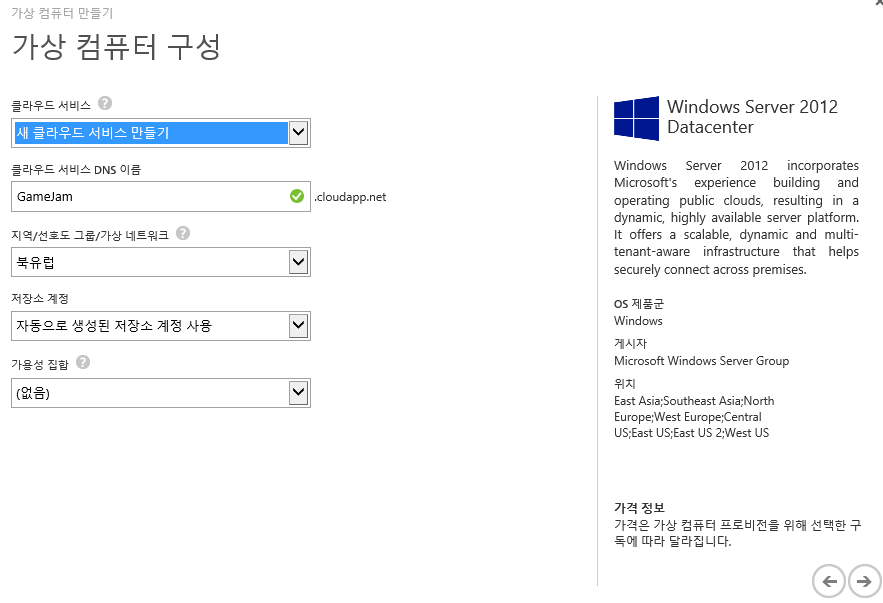
10. 클라우드 서비스 DNS 이름이 초록색 체크 박스가 나와있는지 확인 후, 붉은색 체크이면 이름을 다르게 변경해 줍니다. (뒤에 숫자를 붙이는 것도 가능합니다.)
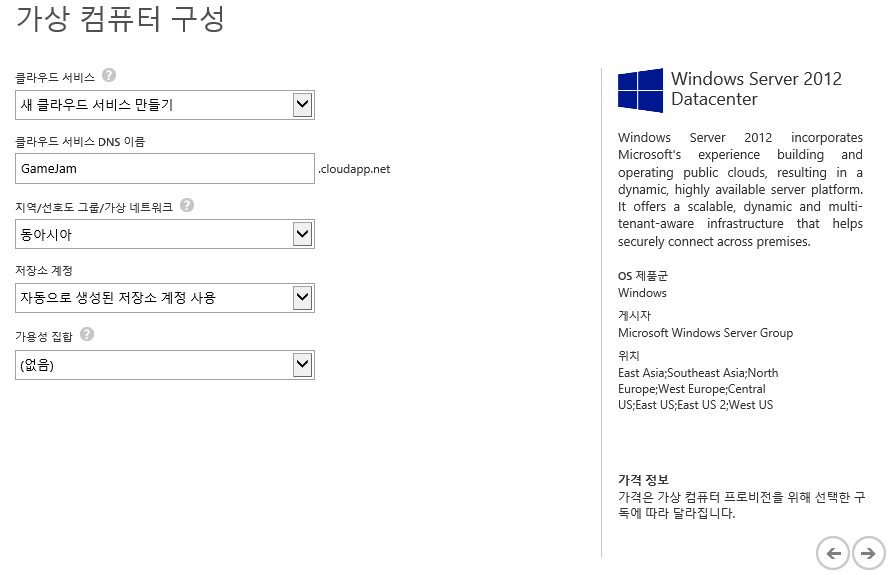
11. 지역은 한국에서 가까운 동아시아로 변경하고, 우측 하단의 다음 화살표를 누릅니다.
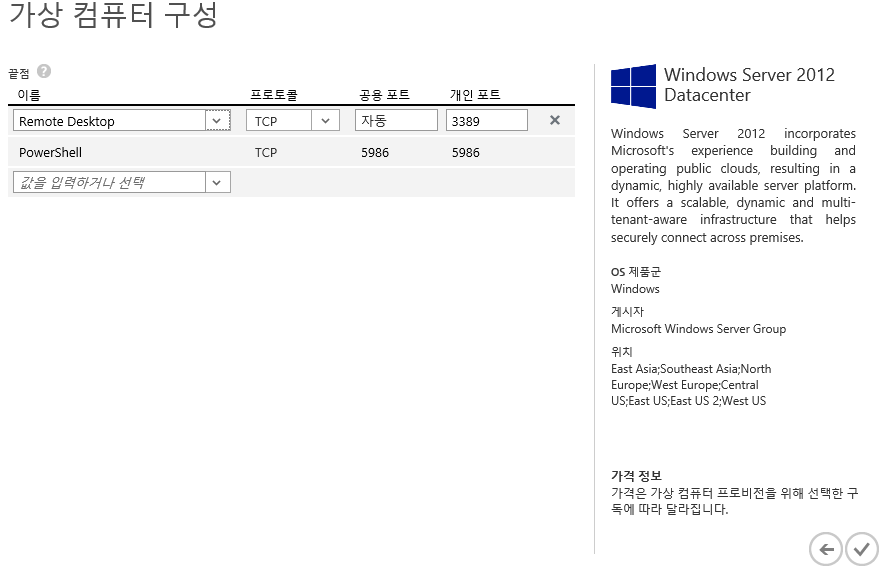
12. 이 창의 내용은 그대로 두고, 우측 하단의 체크 박스를 클릭해서 가상 컴퓨터 생성을 완료 합니다.
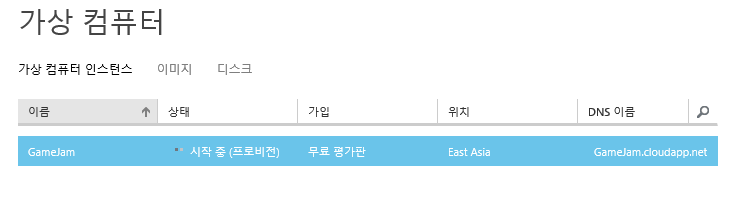
13. 시작 중이라는 메시지가 나오며, 10분정도 기다리면 가상컴퓨터 생성이 완료됩니다.(브라우저 창을 닫아도 중단 되지 않습니다.)